Photopeaで青と黄色のシンプルなSTOP WARポスターを作ってみた。
Photopeaで青と黄色のシンプルなSTOP WARポスターを作ってみた。
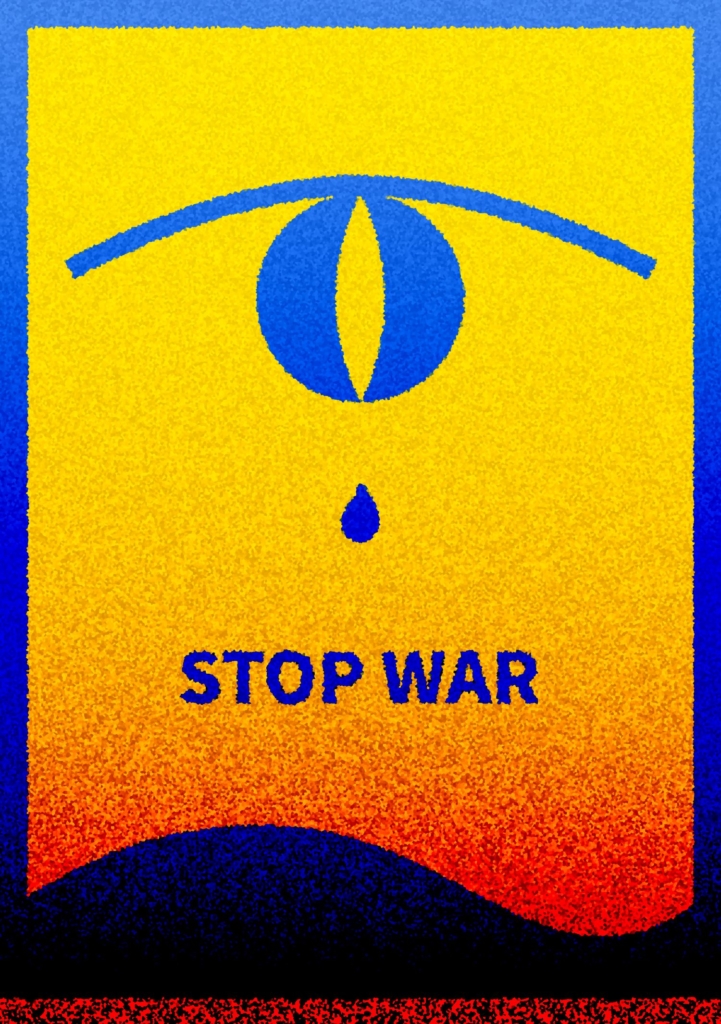
気持ちの向ける先が思いつかず、またどうしたらいいのかも分からないので、手を動かすことにしました。
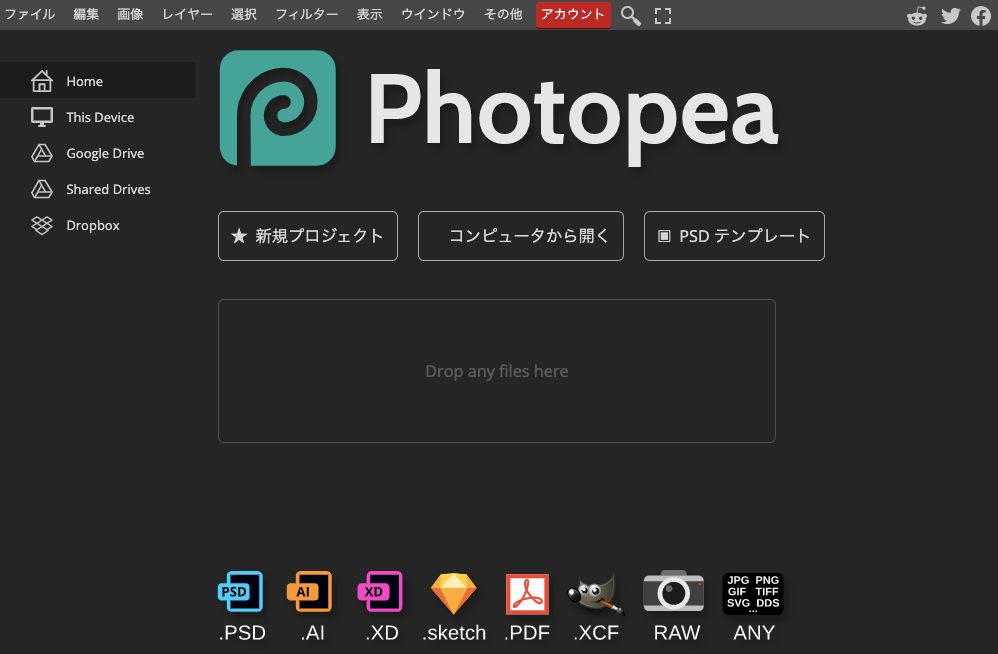
Photopeaにアクセス→新規プロジェクト→プリント→B5の順で新規プロジェクトを作ります。
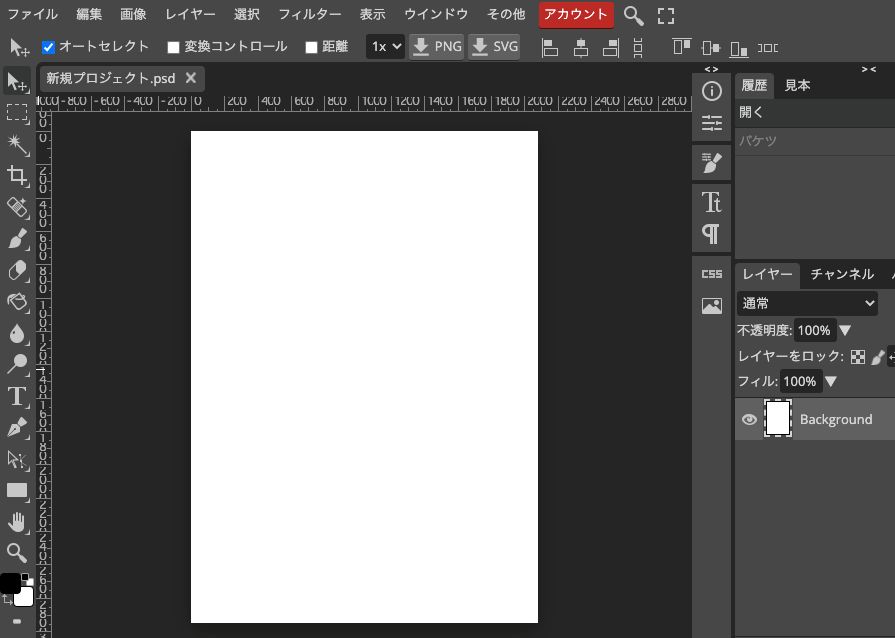
白の背景レイヤーができました。
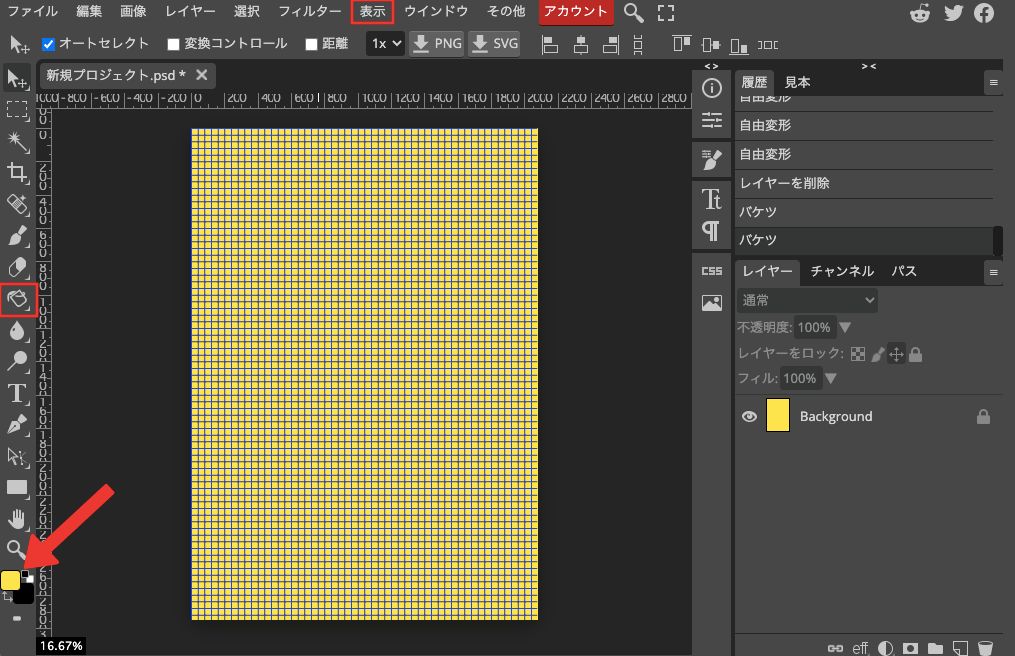
バケツを使って背景を黄色にします。また表示→グリッドで格子状の線を表示させます。
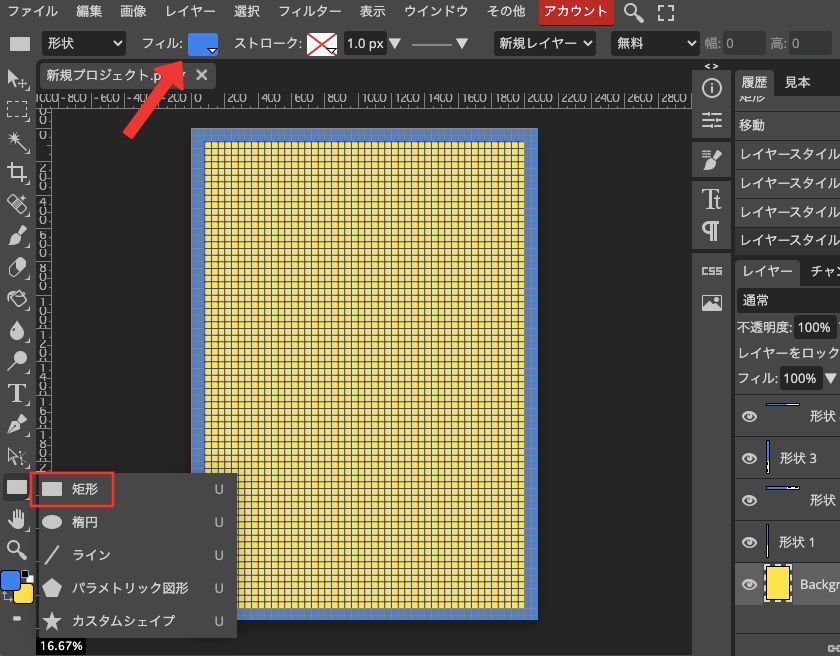
矩形ツールで枠を作って、フィルを使って青色にします。
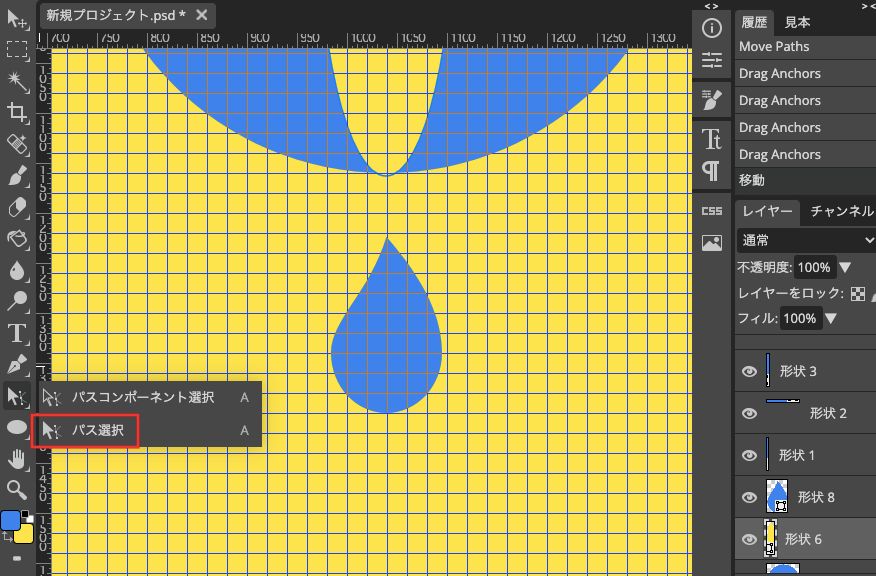
楕円を使って円を描き、パス選択で雫に変えます。
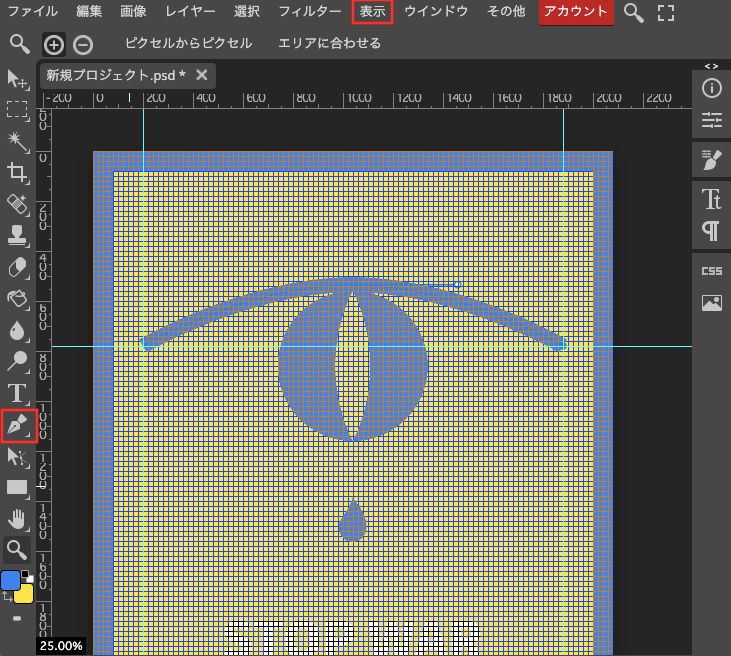
表示から定規を表示します。その後ガイドを任意の位置に引っ張り出して、ペンツールで曲線を描きます。
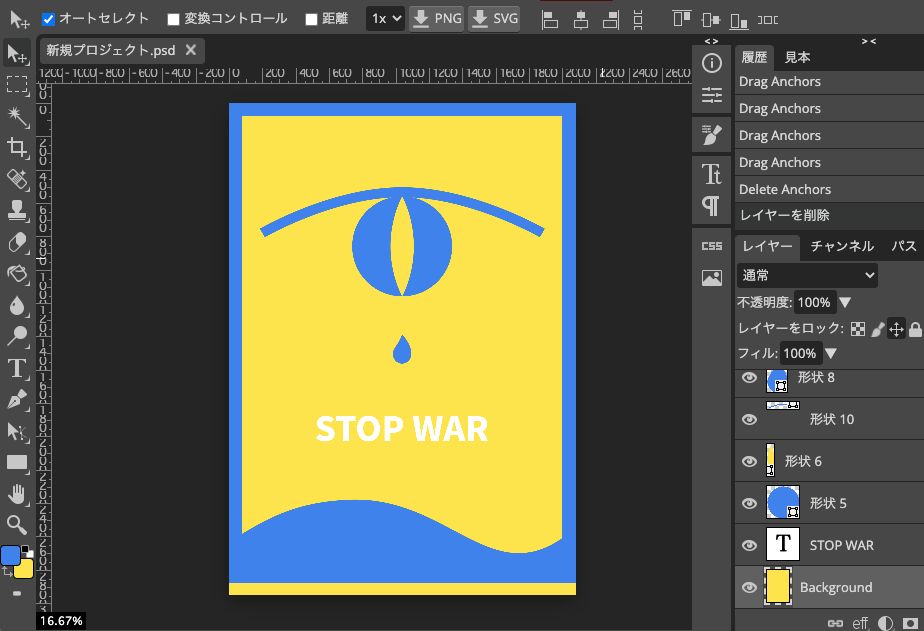
テキストツールで文字入力、その下の曲線のオブジェクトをペンツールで描画、下側の枠である矩形を黄色に変更。
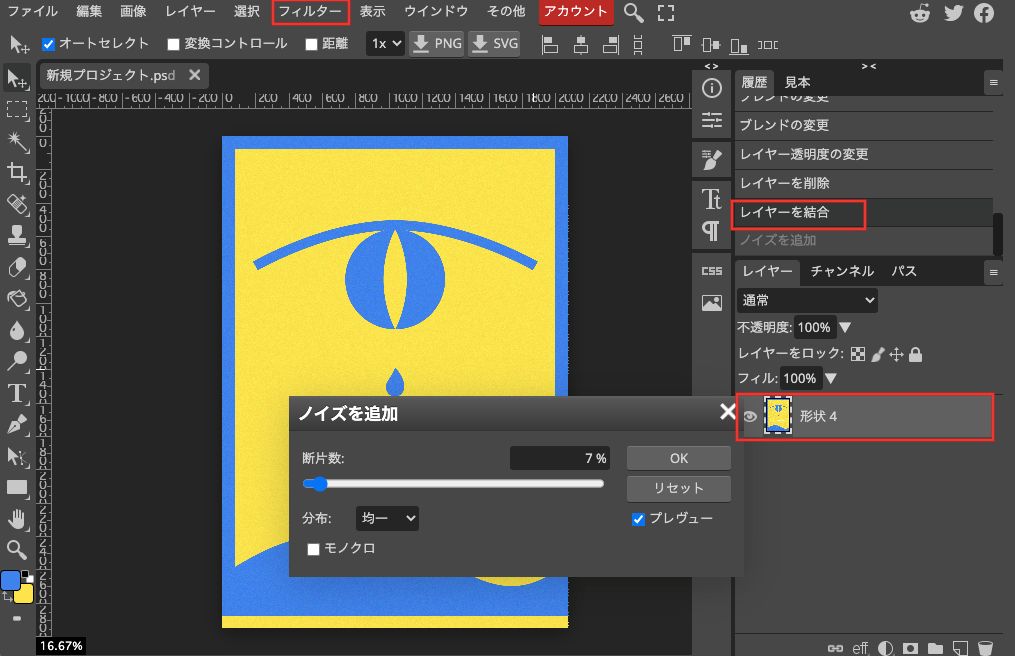
レイヤーを全て選択→右クリック→レイヤーを結合。フィルターからノイズ→ノイズを追加。
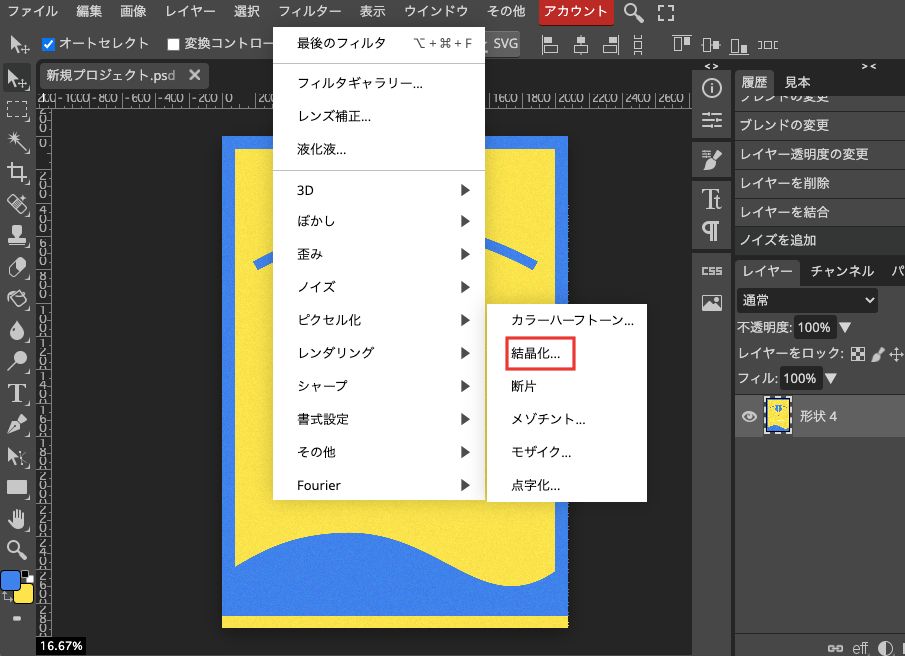
フィルター→ピクセル化→結晶化。
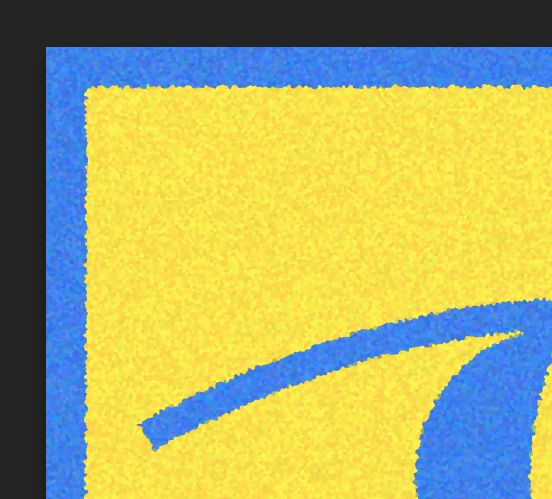
少し変わりました。
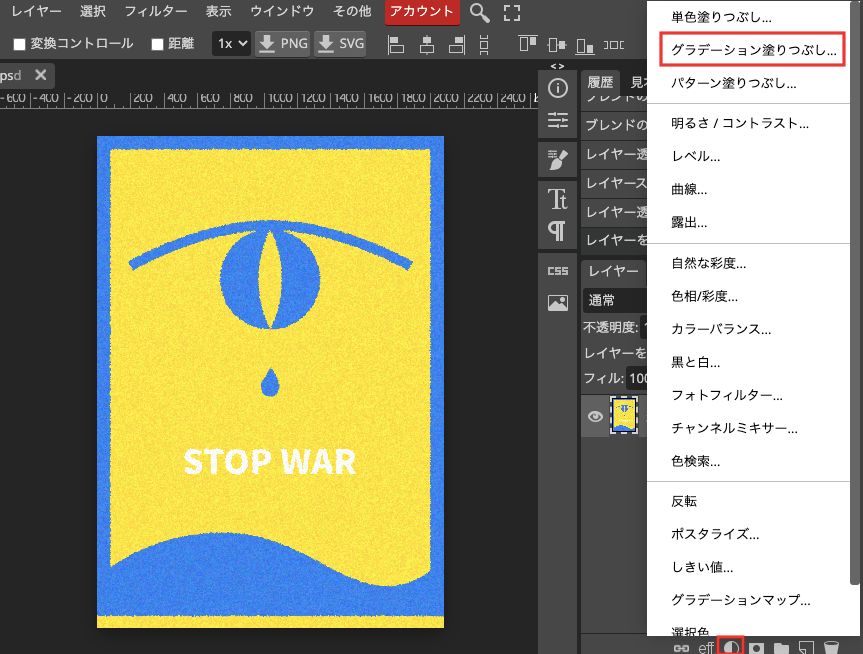
調整レイヤーからグラデーションの塗りつぶしをクリック。
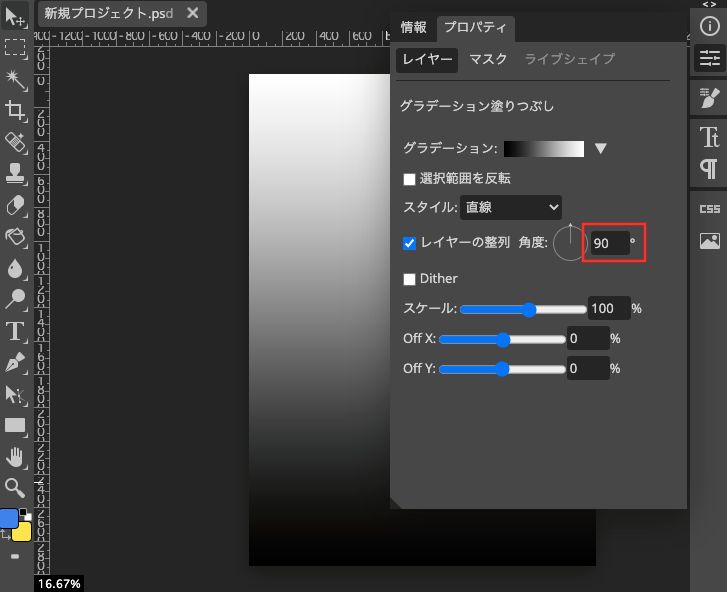
角度を90°に変更。
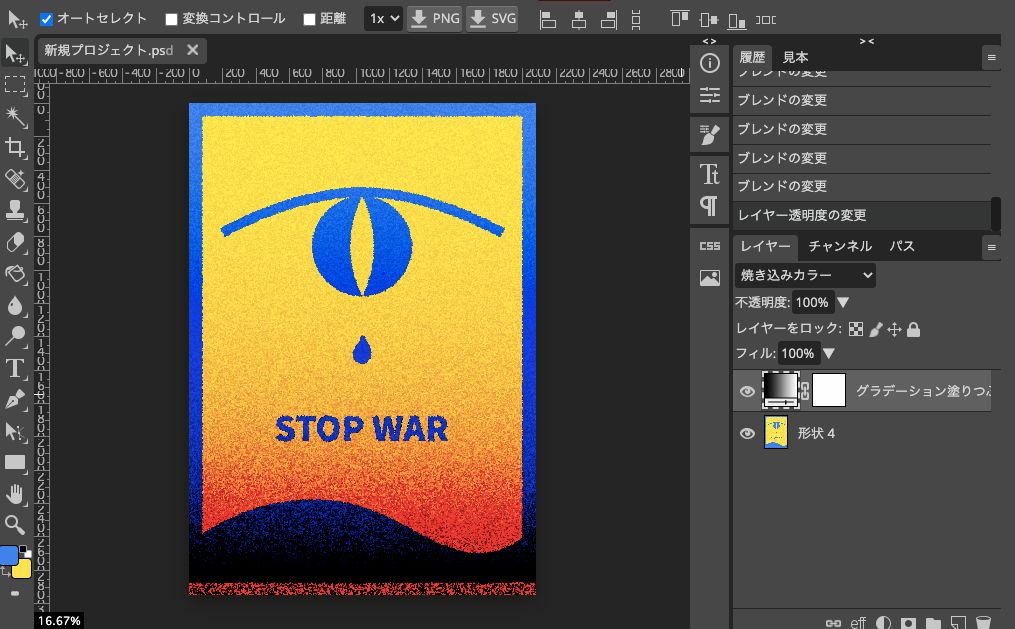
文字の色を青に合わせるため、履歴でさかのぼり結合前まで戻しました。その後ノイズ、結晶化、グラデーション追加。ブレンドを焼き込みカラーに変更。
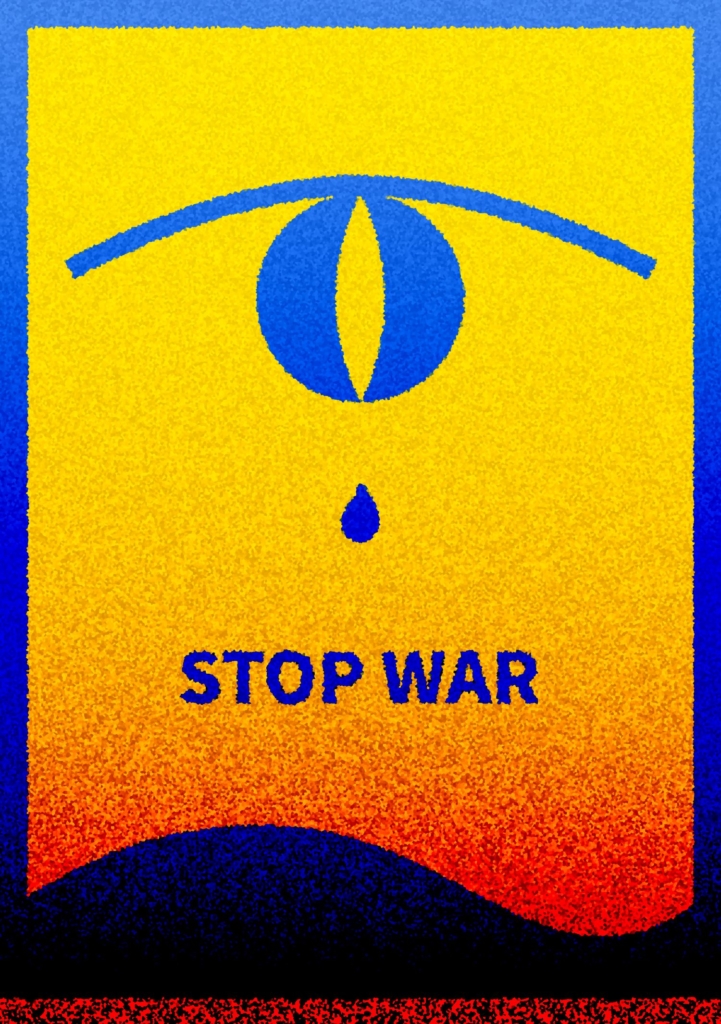
完成。STOP WAR